3 Cara Terbaik untuk Menyembunyikan Foto dan Video di Ponsel Samsung Galaxy
Bermacam Macam / / March 26, 2022
Anda mungkin ingin menyimpan foto dan video pribadi agar tidak mengintip ponsel Samsung Galaxy. Untungnya, fungsi default One UI lebih dari cukup untuk membantu Anda melakukannya. Mari kita lihat cara menyembunyikan foto dan video di ponsel Samsung Galaxy.

Anda juga dapat menggunakan keunggulan Samsung Folder Aman, folder Google Foto Terkunci, atau pilih Vault Pribadi OneDrive untuk menyembunyikan foto dan video rahasia Anda dari orang lain.
1. Gunakan Folder Aman
Folder Aman Samsung adalah salah satu pengaya terbaik di Satu perangkat lunak UI. Anda dapat menyembunyikan aplikasi, dokumen, media, dan bahkan menginstal aplikasi media sosial untuk menggunakan banyak akun di ponsel Anda. Anda dapat membaca posting khusus kami di menyiapkan Folder Aman di ponsel Samsung.
Pertama, Anda perlu mengaktifkan Folder Aman di ponsel Anda. Setelah itu, Anda akan melihat opsi untuk menyembunyikan foto dan video ke Folder Aman di aplikasi Galeri.
Langkah 1: Geser ke bawah dan buka menu Notifikasi. Dari sakelar cepat, aktifkan Folder Aman.
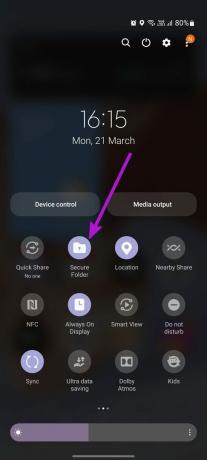
Langkah 2: Geser ke atas dan buka laci Aplikasi. Temukan aplikasi Galeri Samsung dengan ikon bunga dan ketuk di atasnya.
Langkah 3: Saat Anda melihat Album, Anda dapat menemukan gambar dari album atau menggunakan tab Gambar untuk menelusuri media menurut tanggal.
Langkah 4: Pilih gambar yang ingin Anda sembunyikan dan buka pratinjau.

Langkah 5: Ketuk menu tiga titik di sudut kanan bawah dan pilih opsi 'Pindahkan ke Folder Aman'.

Anda juga dapat memilih beberapa gambar atau video dan memindahkannya langsung ke Folder Aman. Secara default, Folder Aman disembunyikan dari menu laci Aplikasi.
Jadi lain kali Anda membuka laci Aplikasi, Anda akan menemukan Folder Aman di dalamnya. Anda harus mengautentikasi diri sendiri untuk memeriksa media tersembunyi.
2. Gunakan Folder Terkunci di Foto Google
Aplikasi Galeri default di Android - Foto Google juga menawarkan kemampuan untuk menyembunyikan foto dan video di Folder Terkunci.
Pertama, Anda perlu mengaturnya dari menu Utilitas di aplikasi. Ikuti langkah-langkah di bawah ini untuk membuat perubahan.
Langkah 1: Temukan Google Foto dari menu laci aplikasi dan buka.
Langkah 2: Ketuk ikon Perpustakaan di bilah bawah. Pilih tab 'Utilitas' di bagian atas.
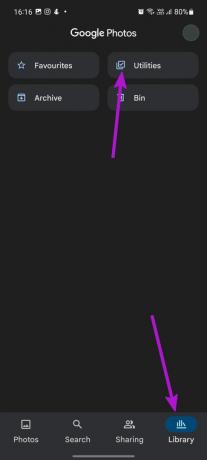
Langkah 4: Temukan kartu 'Siapkan Folder Terkunci' dan pilih Mulai.

Langkah 5: Ketuk Atur dari menu berikut.
Perhatikan bahwa item yang disembunyikan tidak akan dicadangkan dan Anda juga tidak dapat membagikannya.
Langkah 6: Kembali ke menu Foto dan pilih gambar yang ingin Anda buat tidak terlihat.

Langkah 7: Ketuk menu tiga titik di bagian atas dan pilih Pindahkan ke Folder Terkunci.

Google Foto akan memindahkan gambar dari menu Foto utama ke Folder Terkunci. Anda dapat mengakses media tersembunyi dari menu Library > Utility > Locked Folder di app.
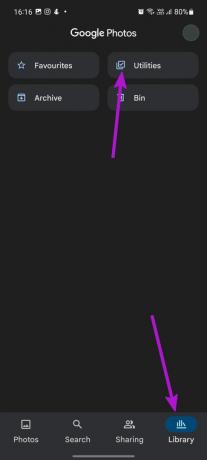

Fitur Folder Terkunci memang memiliki beberapa kelemahan. Jika Anda menghapus Google Foto, Anda akan kehilangan semua media tersembunyi bersamanya. Semua foto dan video Anda yang disimpan di Folder Terkunci tetap hanya lokal dan tidak disimpan di cloud.
Itu artinya, Anda tidak dapat mengakses file Folder Terkunci yang tersimpan di ponsel atau web lain. Foto Google juga menonaktifkan fungsi pengeditan atau berbagi apa pun untuk media yang disimpan di Folder Terkunci.
3. Gunakan Gudang Pribadi OneDrive
Microsoft OneDrive hadir secara default di semua ponsel Galaxy. Aplikasi penyimpanan cloud menawarkan fungsi Personal Vault untuk menyembunyikan file media rahasia. Inilah cara Anda dapat menggunakannya.
Langkah 1: Buka aplikasi OneDrive di ponsel Galaxy Anda. Anda dapat menemukan aplikasi di bawah folder Microsoft di menu laci Aplikasi.
Langkah 2: Buka menu File dan pilih Personal Vault.

Jika Anda belum pernah menyiapkan Personal Vault sebelumnya, Microsoft akan meminta Anda untuk mengonfirmasi identitas Anda dengan autentikasi akun. Buat PIN Personal Vault dan Anda siap menyembunyikan foto dan video di ponsel Galaxy Anda.
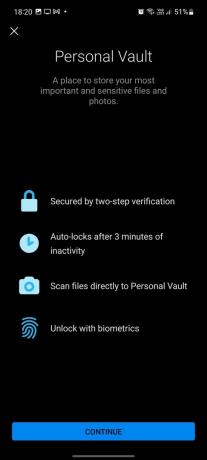
Langkah 3: Setelah Anda berada di Personal Vault, ketuk ikon + di sudut kanan atas. Pilih Unggah dan itu akan membuka pengelola file default untuk memindahkan file media.


Langkah 4: Pilih foto yang ingin Anda sembunyikan dan pindahkan ke Personal Vault.

Perhatikan bahwa Microsoft OneDrive akan mengunggah semua file media akun penyimpanan cloud terkait. Dengan begitu, Anda juga dapat mengakses gambar dan video tersembunyi dari aplikasi OneDrive di desktop.
Setelah Anda menyembunyikan file media di OneDrive Personal Vault, Anda harus kembali ke aplikasi Galeri dan menghapus file media yang diunggah dari penyimpanan telepon.
Lindungi File Media di Samsung
Untuk sebagian besar, kami sarankan menggunakan Folder Aman Samsung untuk menyembunyikan foto dan video di ponsel Galaxy. Jika Anda adalah pelanggan Microsoft 365 dan aktif menggunakan OneDrive, Anda juga dapat menggunakan Personal Vault. Dan jika Anda meluncur dengan Folder Terkunci Foto Google, pastikan untuk mengingat batasannya.
Terakhir diperbarui pada 22 Maret 2022
Artikel di atas mungkin berisi tautan afiliasi yang membantu mendukung Guiding Tech. Namun, itu tidak mempengaruhi integritas editorial kami. Konten tetap tidak bias dan otentik.

Ditulis oleh
Parth sebelumnya bekerja di EOTO.tech yang meliput berita teknologi. Dia saat ini bekerja lepas di Guiding Tech menulis tentang perbandingan aplikasi, tutorial, tip dan trik perangkat lunak dan menyelam jauh ke dalam platform iOS, Android, macOS, dan Windows.



